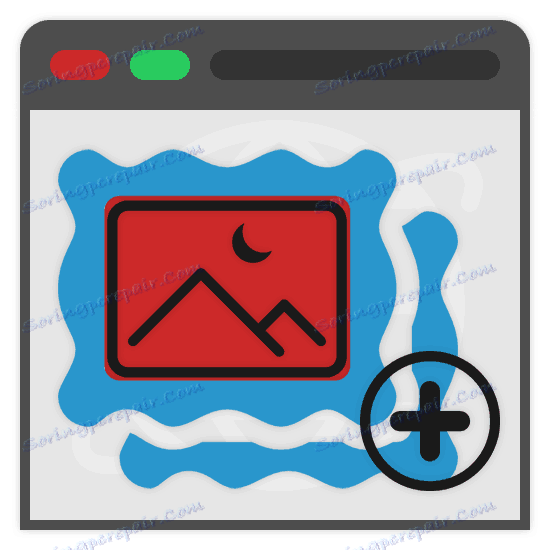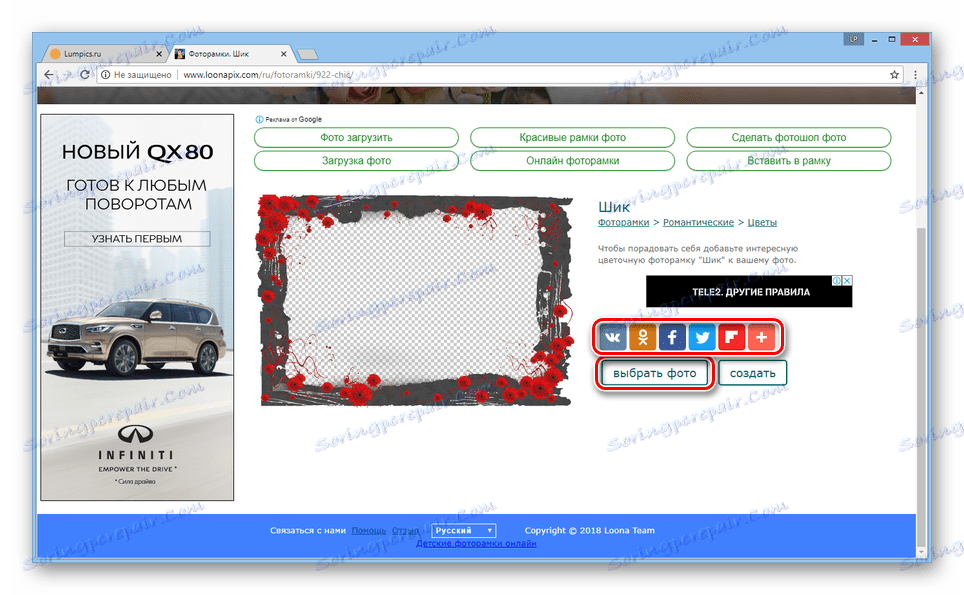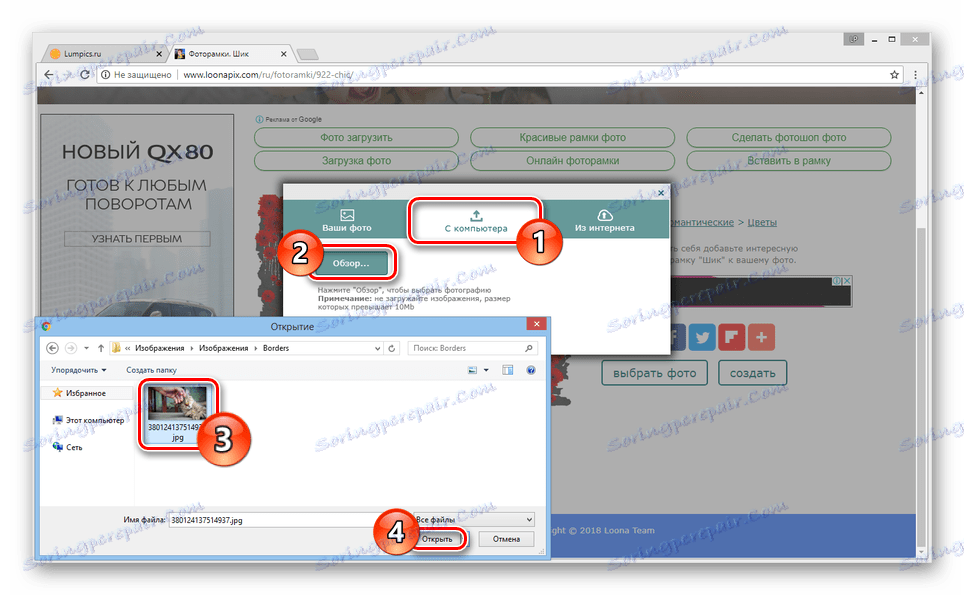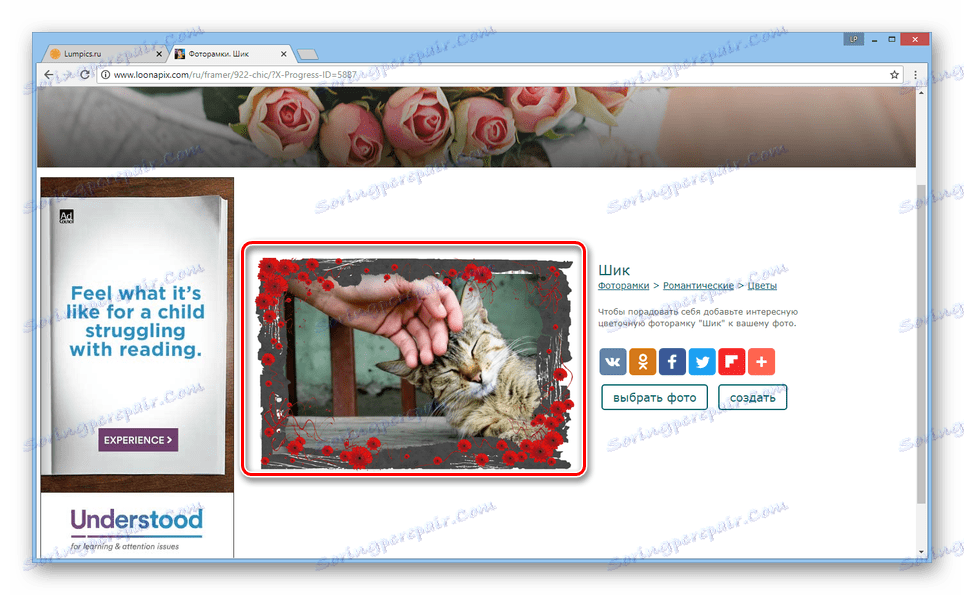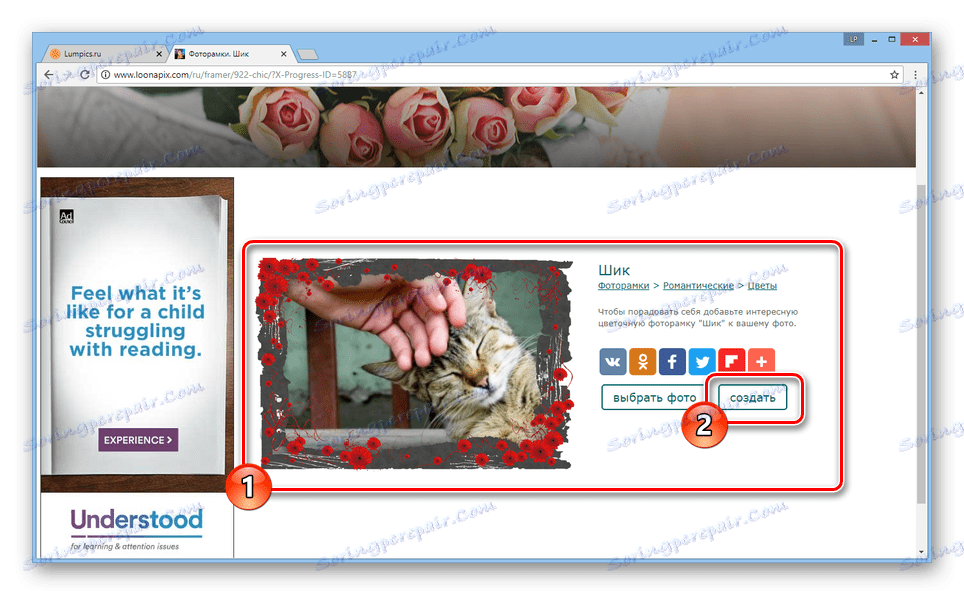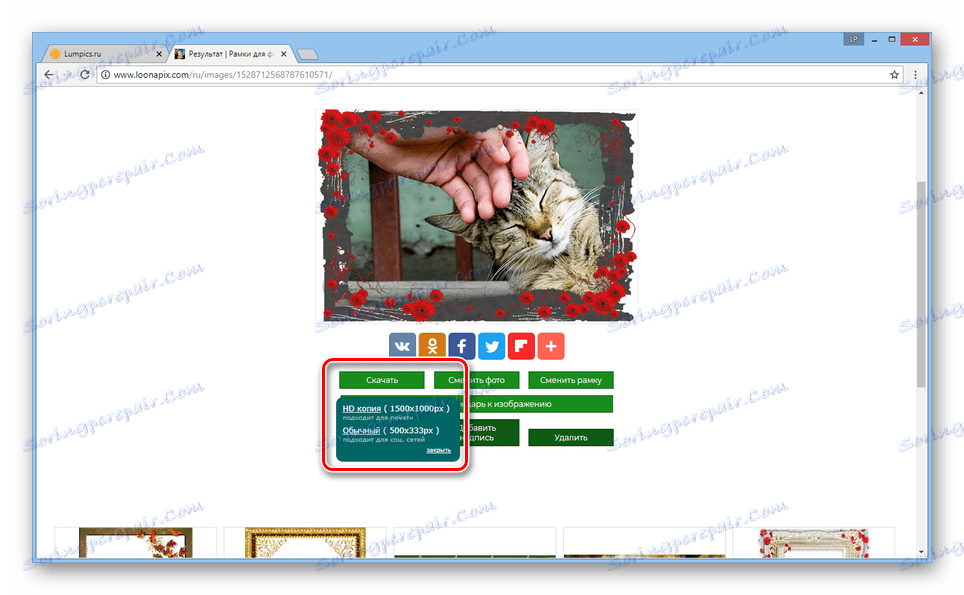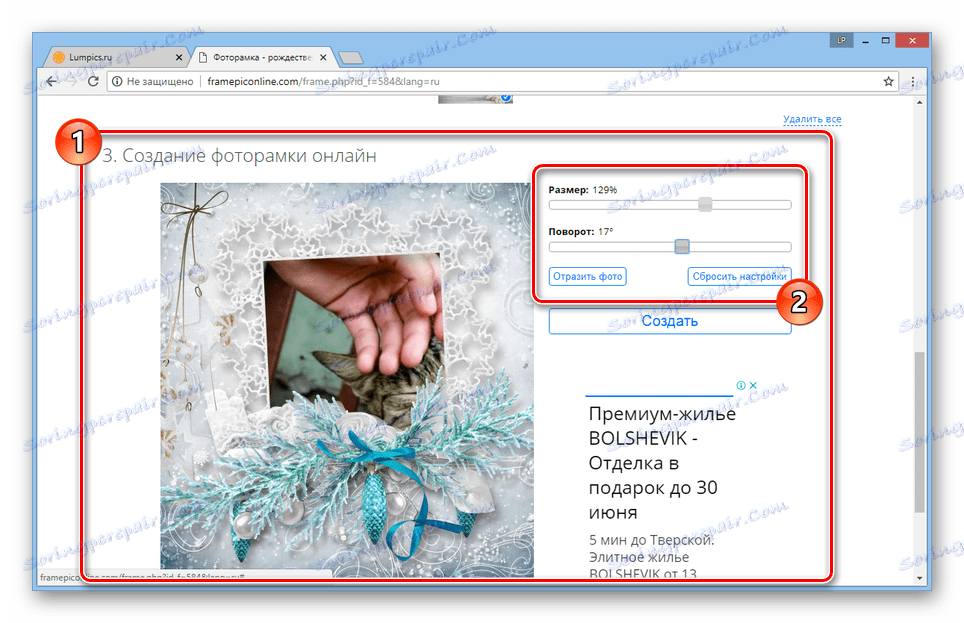Ustvarjanje okvirja za spletno fotografijo
Najpreprostejši in hkrati primeren način dekoriranja fotografij je uporaba okvirjev. Ta učinek lahko dodate sliki s pomočjo posebnih spletnih storitev, ki vam omogočajo uporabo nabora virov.
Vsebina
Dodajte fotookvir online
V nadaljevanju bomo v članku upoštevali le dve najbolj primerni spletni storitvi, ki zagotavljata brezplačne storitve za dodajanje okvirja. Poleg tega se ti učinki lahko dodajo s standardnim foto urednikom v večini družabnih omrežij.
Metoda 1: LoonaPix
Spletna storitev LoonaPix vam omogoča uporabo najrazličnejših učinkov za fotografije, vključno s fotografskimi okviri. Poleg tega, potem ko ustvarite končno spremembo slike na njem, ne bo nadležnih vodnih žigov.
Pojdite na uradno spletno stran LoonaPix
- V spletnem brskalniku odprite spletno stran s povezavo, ki jo nudimo, in odprite razdelek »Okvirji za fotografije« v glavnem meniju.
- Z uporabo polja »Kategorije« izberite najbolj zanimiv razdelek.
- Pomaknite se po strani in kliknite okvir, ki najbolj ustreza vašim ciljem.
- Na strani, ki se odpre, kliknite gumb »Izberite fotografijo«, da naložite sliko iz računalnika. Fotografije iz socialnih omrežij lahko dodate tudi tako, da kliknete eno od ustreznih ikon na istem območju.
![Pojdite na dodajanje fotografij na spletnem mestu LoonaPix]()
Spletna storitev vam omogoča nalaganje slik manj kot 10 MB.
![Postopek nalaganja slik na spletnem mestu LoonaPix]()
Po kratkem prenosu bo fotografija dodana v prej izbranem okviru.
![Fotografija LoonaPix je bila uspešno dodana]()
Ko kazalec premaknete na fotografijo, vam je na voljo majhna nadzorna plošča, ki vam omogoča, da obsegate in preklopite vsebino. Prav tako lahko položite fotografijo tako, da držite levi gumb miške in premikate kazalko.
- Ko dosežete želeni učinek, kliknite gumb »Ustvari« .
![Prehod za ustvarjanje okvirja na strani LoonaPix]()
V naslednjem koraku lahko spremenite ustvarjeno fotografijo in dodate dodatne elemente oblikovanja po potrebi.
- Postavite kazalko na gumb "Prenos" in izberite najbolj primerno kakovost.
Opomba: sliko lahko naložite neposredno v družabno omrežje, ne da bi ga shranili v računalnik.
![Pojdite na shranjevanje fotografij na spletnem mestu LoonaPix]()
Končna datoteka bo prenesena v formatu JPG.
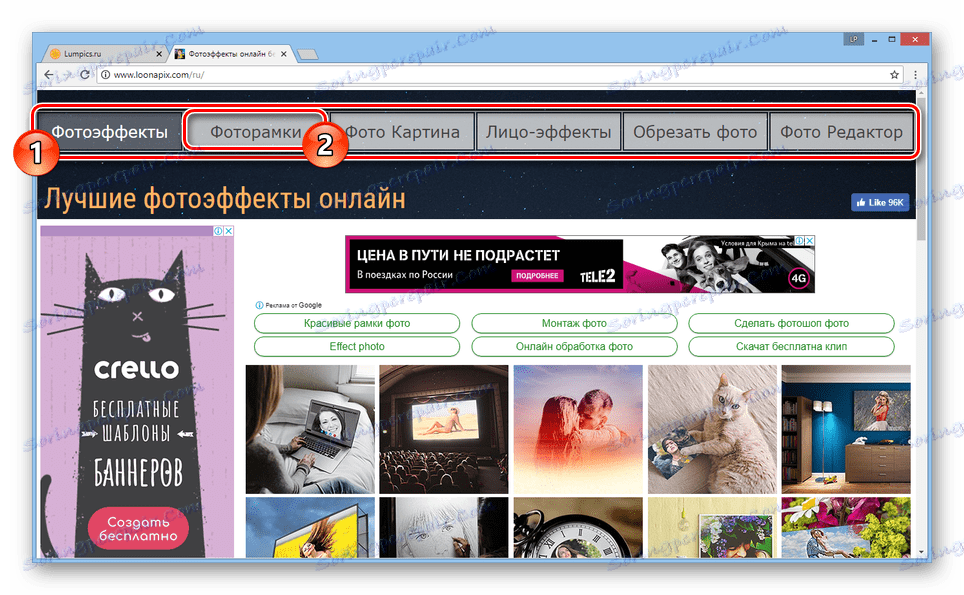
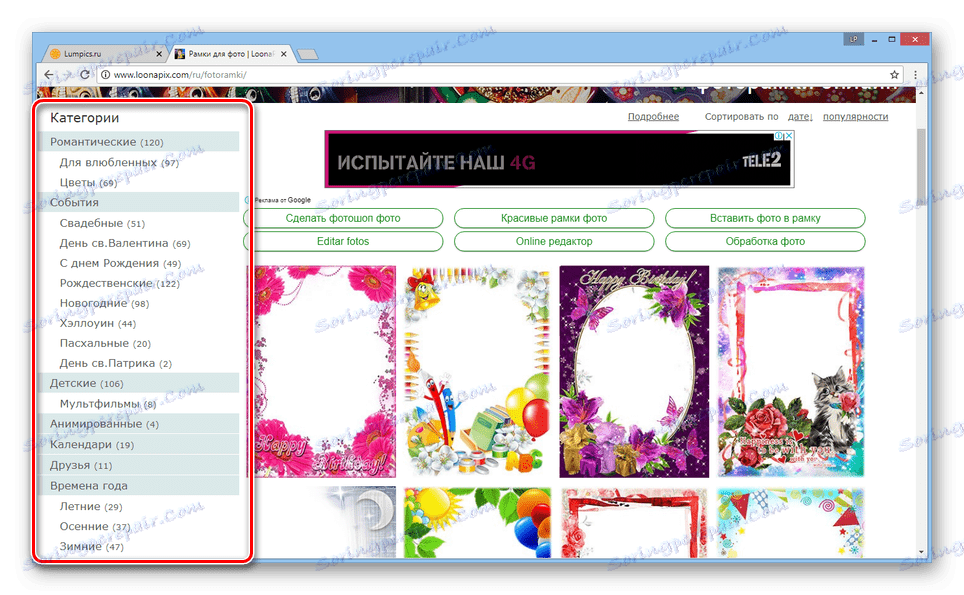
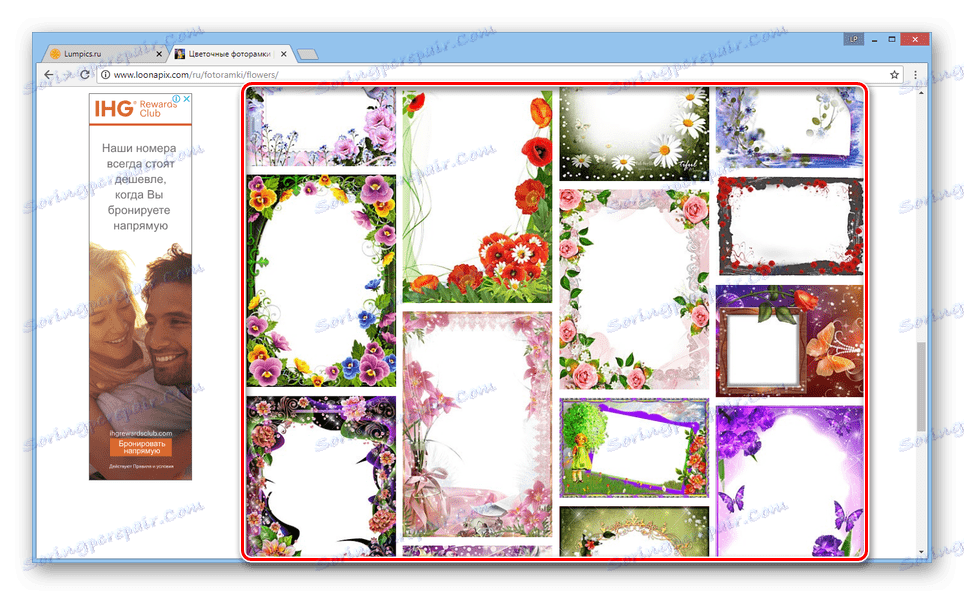

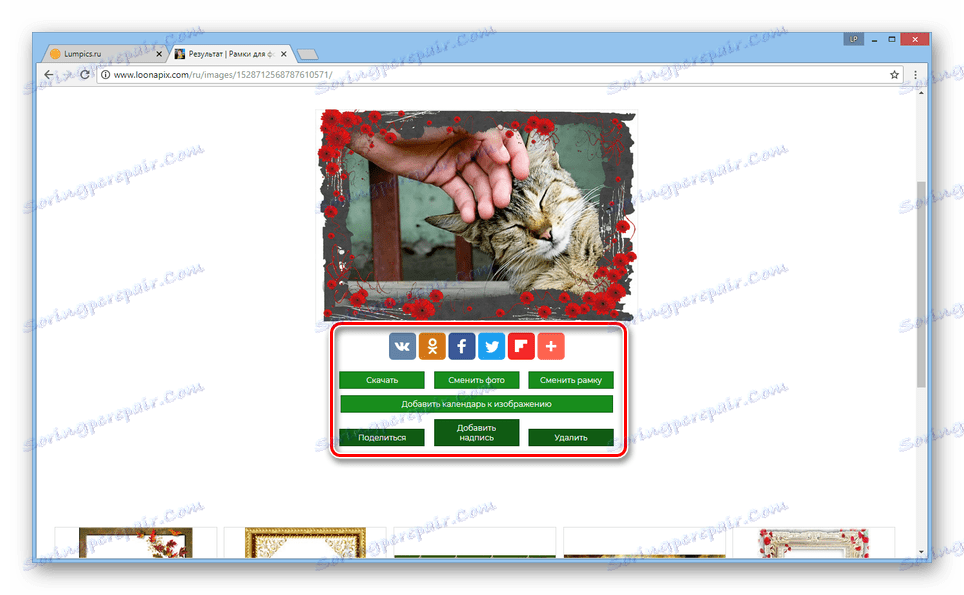

Če zaradi tega razloga niste zadovoljni s to spletno stranjo, lahko uporabite naslednje spletne storitve.
2. način: FramePicOnline
Ta spletna storitev ponuja nekoliko več virov za ustvarjanje okvira, kot je LoonaPix. Vendar pa bo po dodajanju učinka na končno različico slike postavljen vodni žig strani.
Pojdite na uradno spletno stran FramePicOnline
- Odprite glavno stran zadevne spletne storitve in izberite eno od predstavljenih kategorij.
- Med razpoložljivimi možnostmi foto okvirjev izberite tistega, ki vam je všeč.
- Naslednji korak je, da kliknete gumb »Naloži slike« in izberete eno ali več datotek iz računalnika. Datoteke lahko povlečete tudi na označeno območje.
- V bloku "Izbira" kliknite na fotografijo, ki bo dodana v okvir.
- Uredite sliko v okvirju tako, da se pomaknete po strani v razdelek »Ustvarjanje okvirja za fotografije na spletu«.
![Postopek urejanja fotografij na spletnem mestu FramePicOnline]()
Fotografijo lahko postavite tako, da držite levi gumb miške in premikate miškin kazalec.
- Ko končate postopek urejanja, kliknite gumb »Ustvari« .
- Kliknite gumb »Naloži v velikih velikostih«, da prenesete sliko v računalnik. Poleg tega lahko fotografijo natisnete ali ponovno uredite.
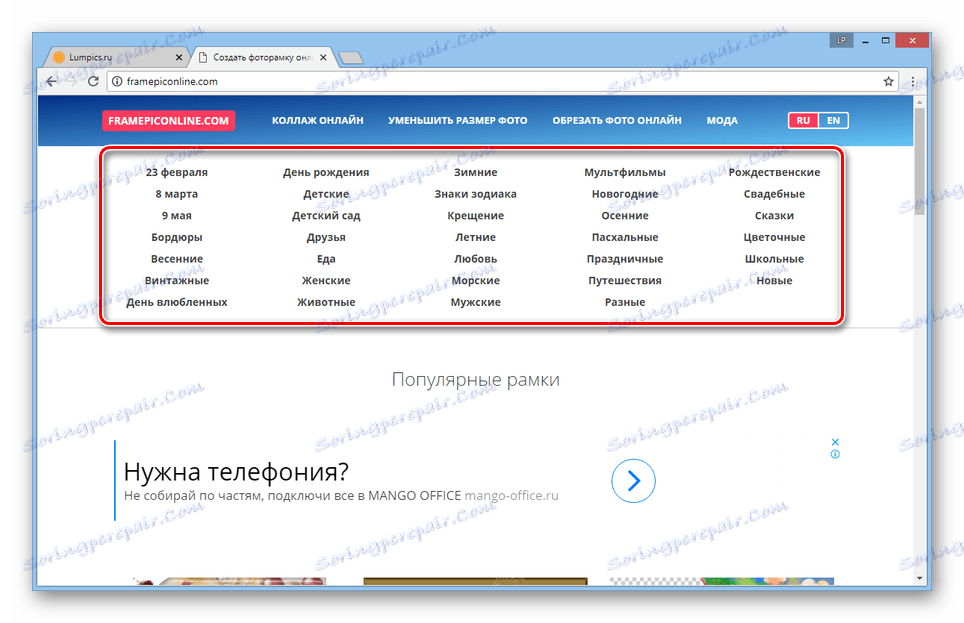
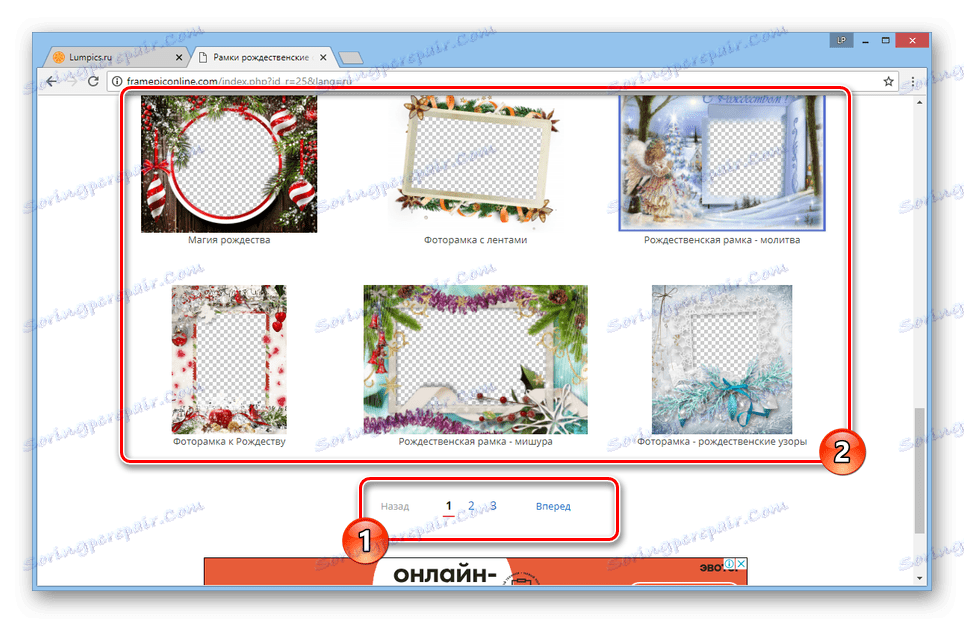
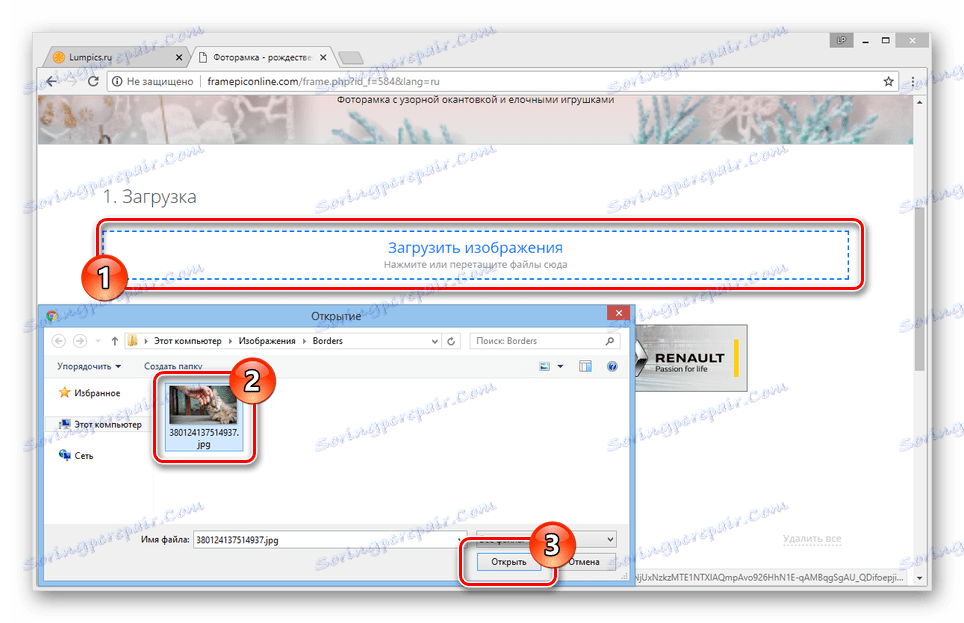
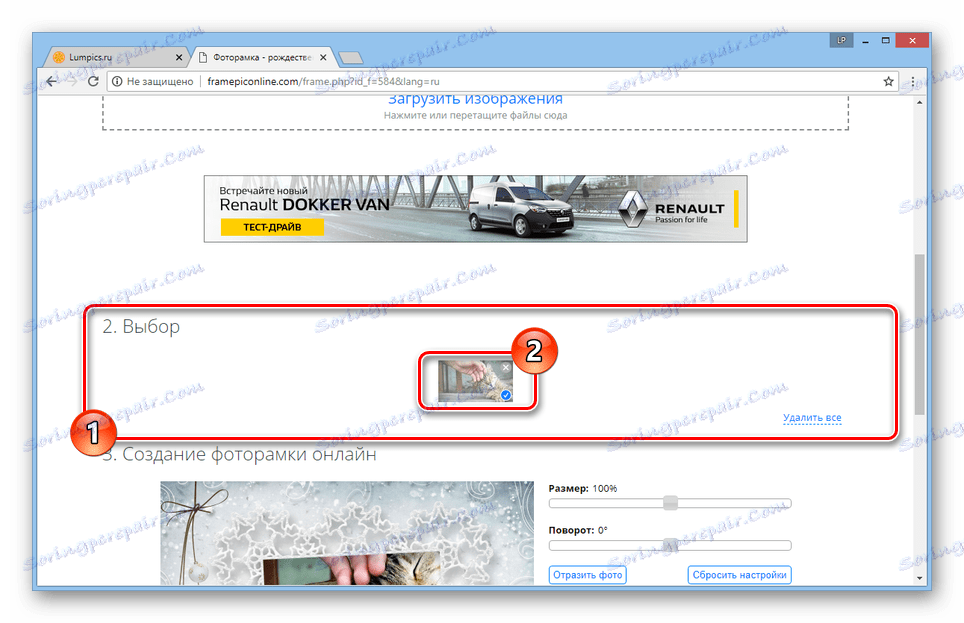
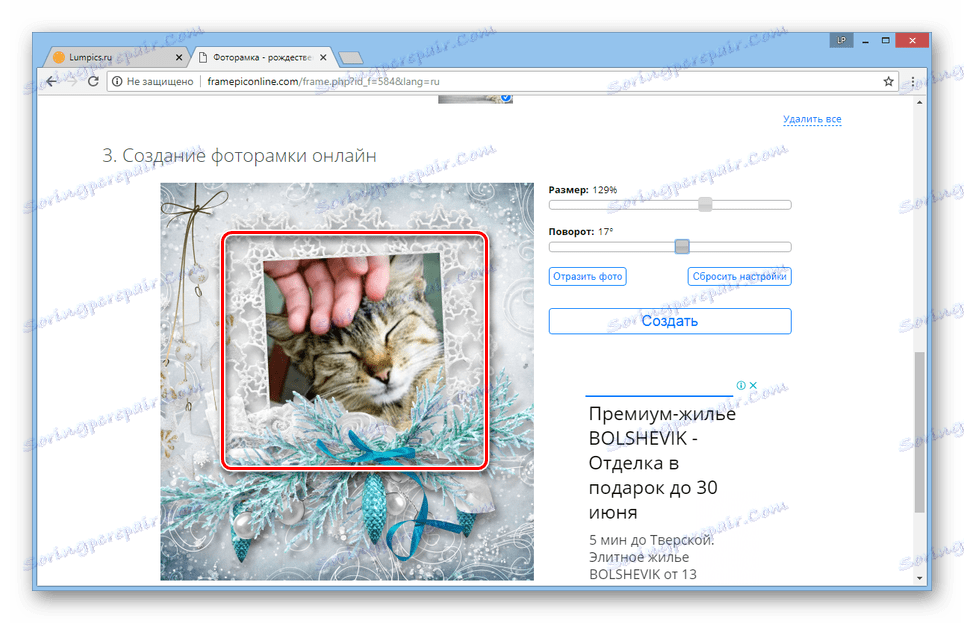
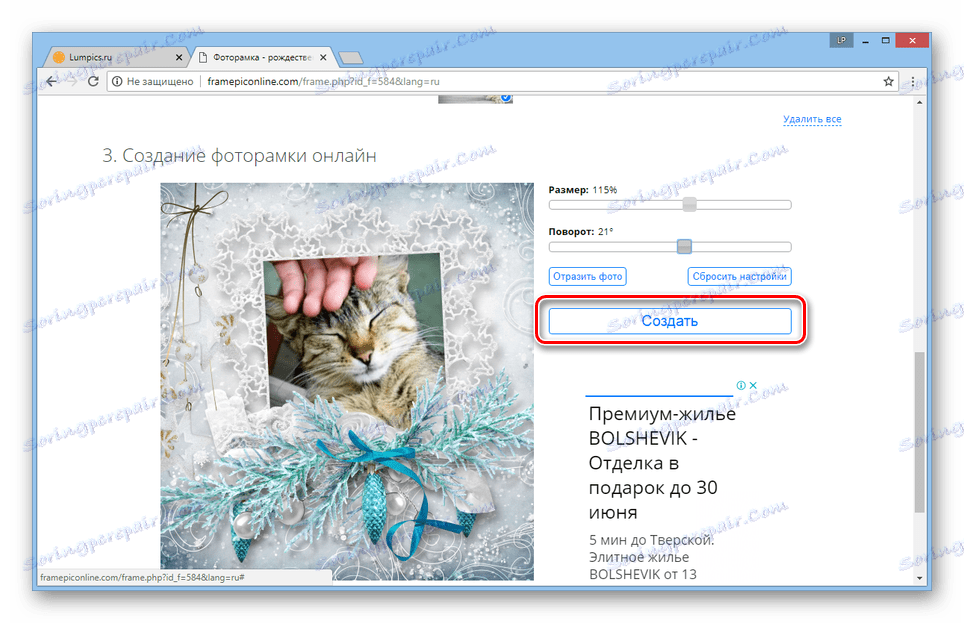
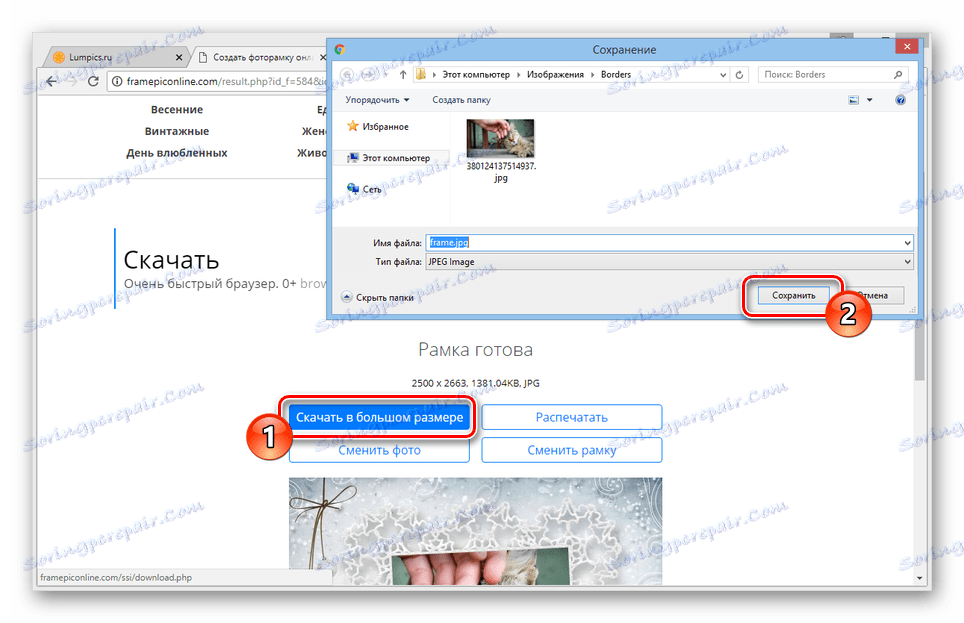
Vodni žig storitve bo postavljen na fotografijo v spodnjem levem kotu, po potrebi pa ga lahko odstranite z eno od naših navodil.
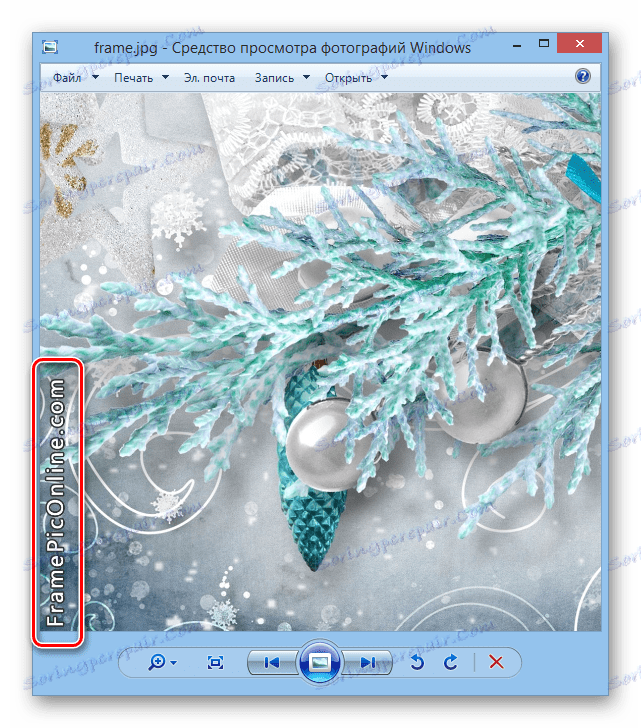
Več podrobnosti: Kako odstraniti vodni žig v Photoshopu
Zaključek
Upoštevane spletne storitve opravljajo odlično delo z nalogo ustvarjanja okvirja za fotografijo, tudi ob upoštevanju prisotnosti nekaterih pomanjkljivosti. Poleg tega bo pri uporabi slike kakovost slike izvirne slike ohranjena na zadnji sliki.